המדריך למשתמש ב-Numbers ל-iPad
- ברוכים הבאים
-
- מבוא ל-Numbers
- מבוא לתמונות, תרשימים ואובייקטים אחרים
- יצירת גיליון עבודה
- פתיחת גליונות עבודה
- מניעת עריכה בשוגג
- התאמה אישית של תבניות
- שימוש בגליונות
- ביטול או ביצוע מחדש של שינויים
- שמירת גיליון עבודה
- חיפוש גיליון עבודה
- מחיקת גיליון עבודה
- הדפסת גיליון עבודה
- שינוי הרקע של גיליון
- העתקת מלל ואובייקטים בין יישומים
- מסכי מגע ‑ יסודות
- שימוש ב-Apple Pencil עם Numbers
- שימוש ב-VoiceOver כדי ליצור גיליון עבודה
- זכויות יוצרים
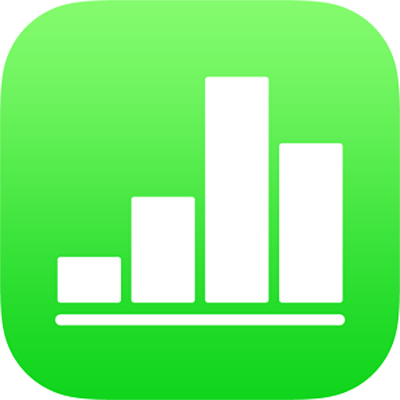
שילוב או הפרדה של צורות ב-Numbers ב-iPad
ניתן ליצור צורה חדשה על-ידי שילוב צורה אחת עם צורה אחרת. למשל, אם ברצונך ליצור צורה שנראית כמו לב, תוכל/י להשתמש בשלוש צורות – יהלום ושני עיגולים – ולאחד אותם לצורה אחת. ניתן גם לחסר צורות מצורות אחרות, או להסיר את השטח החופף בין שתי צורות.
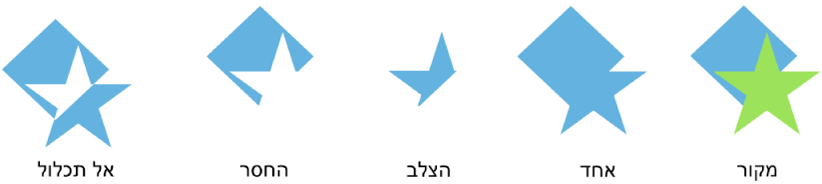
ניתן להפריד צורה מורכבת – כל צורה בעלת מספר חלקים – לרכיבים שלה כדי ליצור צורות חדשות. דוגמאות לצורות מורכבות: נעל ספורט (החלק העליון שלה והסוליה), לוטוס (עלי הכותרת שלו) ומשאית (הגלגלים שלה, תא הנהג וכדומה). בספריית הצורות, אין אינדיקציה שצורה היא מורכבת, אך רוב הצורות המורכבות הן מורכבות למראה.
לאחר פירוק צורה לחלקיה, ניתן לערוך כל חלק כפי שעורכים כל צורה אחרת. ניתן להשתמש בחלקים כצורות חדשות בזכות עצמם, לסדר אותם מחדש לכדי צורות חדשות ולמחוק את אלה שאינך צריך/ה.
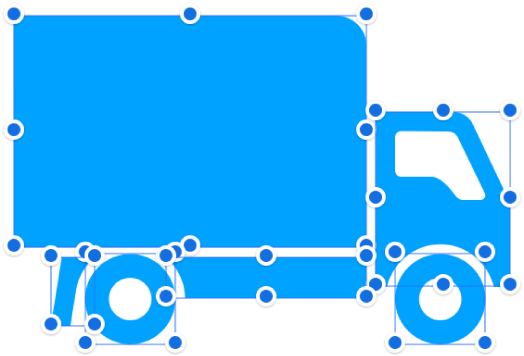
שילוב צורות ליצירת צורה חדשה
גע/י והחזק/י את הצורה הראשונה ואז הקש/י על הצורות האחרות שברצונך לשלב.
הקש/י על
 ולאחר מכן הקש/י על ״ארגן״.
ולאחר מכן הקש/י על ״ארגן״.הקש/י על אחד מהכפתורים מתחת לאפשרות ״שלב צורות״:
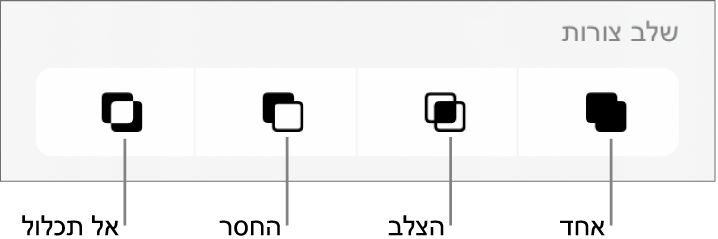
אחד: שילוב הצורות הנבחרות לצורה בודדת.
הצלב: יצירת צורה מהאזור החופף.
החסר: הסרת הצורה המונחת בשכבה מעל צורה אחרת. במידת הצורך, העבר/י לשכבה העליונה את הצורה שברצונך להסיר. ראה/י יצירת שכבות אובייקטים, קיבוץ אובייקטים ונעילת אובייקטים ב-Numbers ב-iPad.
אל תכלול: יצירת צורה שאינה כוללת את האזור החופף בין הצורות.
פירוק צורה מורכבת
הקש/י על צורה מורכבת על-מנת לבחור אותה.
הקש/י על
 , הקש/י על ״ארגן״ ולאחר מכן הקש/י על ״פרק לחלקים״.
, הקש/י על ״ארגן״ ולאחר מכן הקש/י על ״פרק לחלקים״.על חלקי הצורה הניתנים לעריכה מופיעות ידיות אחיזה כחולות לבחירה.
אם האפשרות ״פרק לחלקים״ אינה מוצגת בתפריט, הצורה שבחרת אינה צורה מורכבת.